Arduino UNO + модуль Bluetooth HC-05
Эта пошаговая инструкция поможет вам запустить графический интерфейс RemoteXY на контроллере Arduino UNO используя модуль связи Bluetooth HC-05 или HC-06. Инструкция так же может быть использована для контроллеров Arduino Nano, Arduino Mini и совместимых.
Примечание. Устройства iOS не поддерживают модули с классическим Bluetooth HC-05(06). Вместо них вы можете использовать модуль BLE HM-10.
Шаг 1. Создайте графический интерфейс
Войдите в редактор RemoteXY. Найдите на левой панели инструментов элемент Кнопка, и переместите его в поле телефона. Выделите кнопку в поле телефона, что бы вокруг нее отобразилась рамка. Когда кнопка выделена, в правой панели свойств разверните вкладку Элемент. В свойстве элемента Привязать к выводу установите значение 13(LED).
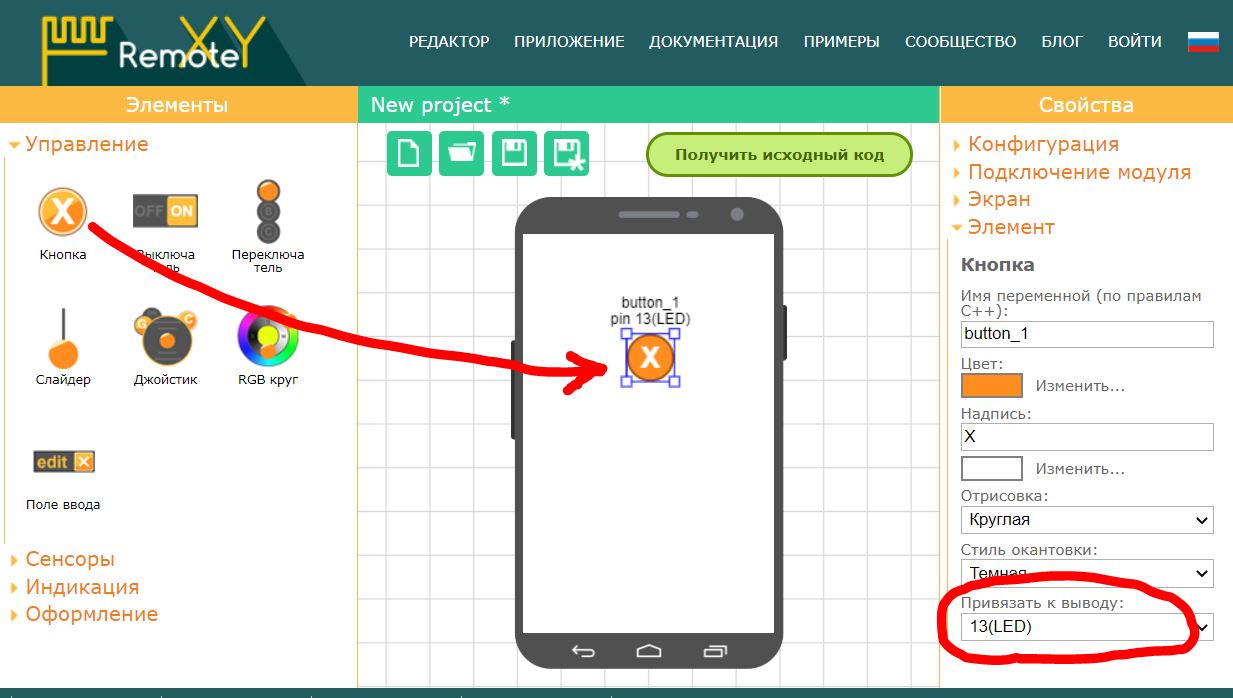
Примечание. Редактор позволяет указать вывод контроллера для некоторых элементов, которые могут однозначно определить состояние вывода, например "Включен" или "Отключен". Однако лучшим решением будет написание собственного кода управления выводами контроллера.
Шаг 2. Настройте конфигурацию
Разверните вкладку Конфигурация на правой панели свойств. Кликните в любой элемент списка, откроется окно выбора конфигурации. Настройка конфигурации позволяет указать параметры вашей схемы. Выберите следующие параметры и нажмите кнопку Применить:
- Соединение: Bluetooth
- Контроллер: Arduino UNO
- Модуль: HC-05 Bluetooth module
- Среда: Arduino IDE
Вкладка Конфигурация должна выглядеть как на рисунке:
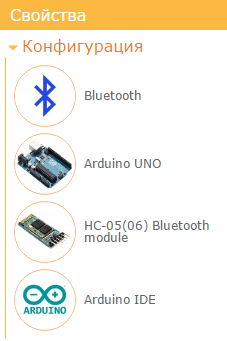
Разверните вкладку Подключение модуля и установите следующие значения настроек:
- Интерфейс подключения: Software Serial
- Контакт RX: 2
- Контакт TX: 3
- Скорость обмена: 9600
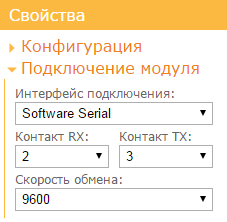
Настройки определяют, что модуль HC-05(06) подключается к Arduino через программный последовательный порт SoftwareSerial на скорости 9600 и используются контакты микроконтроллера 2 и 3 .
Примечание. Скорость 9600 является скоростью обмена по умолчанию для модулей Bluetooth HC-05 и HC-06. Не выбирайте другую скорость.
Шаг 3. Сформируйте скетч для Arduino
Нажмите кнопку Получить исходный код.
На открывшейся странице кликните ссылку Загрузить код и загрузите архив скетча. Распакуйте архив. В архиве размещен файл project.ino, откройте его в Arduino IDE.
Для компиляции скетча в среду Arduino IDE необходимо добавить библиотеку RemoteXY. Пройдите по ссылке загрузки библиотеки и следуйте инструкциям по ее установке.
В среде разработки выберите плату Arduino UNO и попробуйте скомпилировать скетч. Если вы все сделали правильно, скетч должен компилироваться без ошибок.
Шаг 4. Подключите HC-05 к Arduino Uno
Подключите модуль Bluetooth HC-05 или HC-06 к Arduino Uno по схеме приведенной на рисунке. Обратите внимание, что контакт 2 платы Arduino выбранный как RX соединяется с контактом TX модуля Bluetooth, а контакт 3 платы Arduino выбранный как TX с контактом RX модуля Bluetooth.
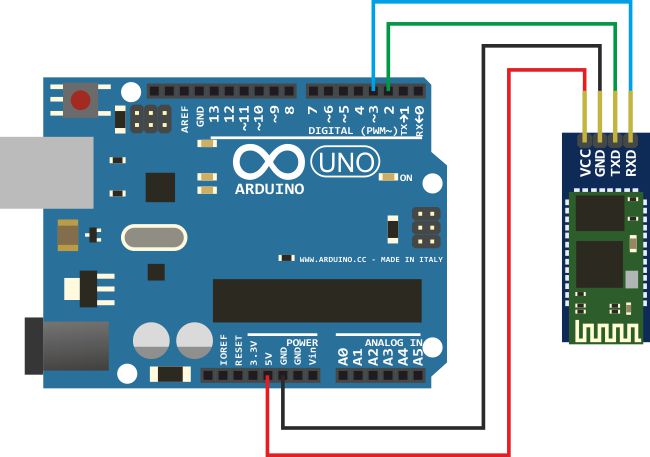
Шаг 5. Загрузите скетч в Arduino.
Загрузите скетч в контроллер стандартным способом. Подсоедините контроллер Arduino UNO к компьютеру, выберите COM порт к которому подключилась плата и нажмите кнопку загрузки.
Шаг 6. Подключитесь с мобильного приложения.
Установите мобильное приложение RemoteXY на ваш телефон.
Запустите приложение и нажмите кнопку + (Плюс) на верхней панели справа. В открывшемся окне выберите подключение Bluetooth.
Если на вашем телефоне отключен Bluetooth, то включите его. Нажмите кнопку обновления списка доступных устройств в правом верхнем углу. Модуль Bluetooth HC-05 (HC-06) может иметь одно из следующих имен: «HC-05», «HC-06», «INVOR». Выберите его. Откроется окно для ввода пароля спаривания Bluetooth устройств. Пароль по умолчанию для HC-05 (HC-06) может быть 1234 или 0000. Введите пароль.
После ввода пароля начнется подключение. Если вы все сделали правильно ту у вас должен отобразиться графический интерфейс с кнопкой, точно такой же как вы его разработали. Попробуйте нажимать кнопку. При удерживании кнопки нажатой должен загораться светодиод LED на плате Arduino UNO.
Примечание: В приложении для iOS необходимо включить Bluetooth используя системные настройки.
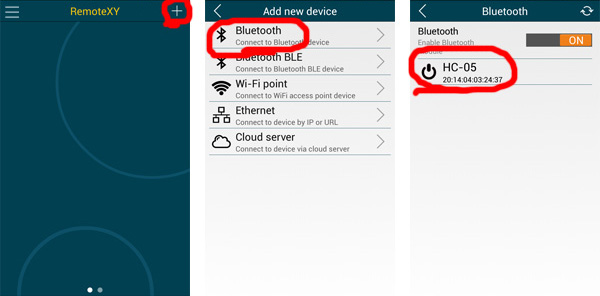
Если не подключается...
Если подключение не удалось, проверьте себя по списку ниже. Это поможет вам найти ошибку.
Модуль не отображается в списке устройств приложения
Если вы не видите вашего модуля в списке доступных устройств, попробуйте повторно нажать на кнопку обновления списка устройств спустя несколько секунд. Если модуль так и не появился, возможны следующие причины:
- Вы не включили Bluetooth на вашем телефоне.
- На модуль Bluetooth не подается питание. Возможно питание подключено не верно.
- Модуль Bluetooth неисправен.
Bluetooth устройство не найдено
Если вы видите ошибку Bluetooth device not found или Bluetooth device connection error это означает что телефон не смог обнаружить модуль Bluetooth или не смог с ним соединиться. Возможны следующие причины:
- При подключении в приложении выбрано не то Bluetooth устройство. Например вы выбрали наушники или телефон вашего друга у которого включен Bluetooth.
- При подключении в приложении был введен не верный пароль для спаривания устройств.
Попробуйте разорвать пару используя системные настройки если Bluetooth устройство уже было спарено до этого.
Устройство не отвечает
Если вы видите ошибку Board not reply это означает что приложение подключилось к модулю Bluetooth но не может производить обмен данными с контроллером. Возможны следующие причины:
- Контакты RX и TX модуля Bluetooth подключены не верно, возможно они перепутаны местами. Проверьте по схеме на шаге 4.
- Контакты RX и TX модуля Bluetooth или один из них не подключены к контроллеру, плохой контакт;
- Не верно указаны настройки конфигурации или настройки подключения перед формированием исходного кода. Проверьте на шаге 2.
- Скорость передачи данных Bluetooth модуля не соответствует выбранной в настройке конфигурации. Проверьте на шаге 2.
- Вы внесли недопустимые изменения в скетч, например откорректировали структуру
RemoteXYили массивRemoteXY_CONF, удалили вызовы функцийRemoteXY_Init()илиRemoteXY_Handler(). Сформируйте исходный код заново и загрузите его в контроллер без каких либо изменений. - Использована старая версия библиотеки RemoteXY. Обновите версию библиотеки до последней.
- В Arduino не был загружен скетч, или был загружен другой скетч. Проверьте что вы загрузили именно нужный скетч.
- Контроллер Arduino не включен или неисправен.







 English
English